Tirah Wawas
Apprentice 1.0

Berikut beberapa cara sederhana yang dapat membantu meningkatkan kecepatan internet Anda. Disamping itu, cara – cara yang dijelaskan disini tidak menggunakan aplikasi tambahan, sehingga cukup aman untuk dicoba.
Untuk saat ini kebutuhan akan koneksi internet sudah menjadi kebutuhan yang diperlukan dalam kehidupan kita sehari – hari. Baik itu untuk kegiatan pribadi ataupun pekerjaan di kantor. Mendapatkan koneksi internet yang cepat juga merupakan keinginan dari semua netizen.
Berikut beberapa cara yang bisa membantu meningkatkan ataupun menaikkan kecepatan internet Anda.
1. Memaksimalkan Windows menggunakan 100 persen bandwidth dari koneksi internet.
Hampir semua komputer menggunakan sistem operasi Windows. Pada Windows terdapat pembatasan terhadap penggunaan bandwidth internet. Dimana pembatasan ini ditujukan sebagai bandwidth cadangan (Reservable Bandwidth) yang digunakan secara default oleh sistem. Bandwidth cadangan ini menggunakan sekitar 20 – 30 % dari total koneksi yang ada.
Dengan menggunakan cara pertama ini, maka kita akan dapat menggunakan ataupun mengalihkan bandwith yang digunakan oleh sistem tersebut untuk memaksimalkan kecepatan internet yang kita gunakan.
Berikut cara untuk mengedit bandwidth yang digunakan sebagai bandwidth cadangan:
1. Klik tombol start, kemudian ketik “gpedit.msc” (tanpa tanda kutip).
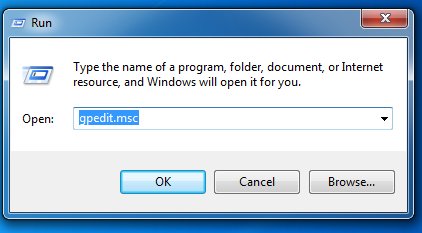
2. Kita akan melihat Local Policy Group Editor. Klik pada folder Administrative Template, yang terletak di sebelah kiri. Kemudian pilih Network Option yang ada disebelah kanan. Lalu klik QoS packet schedules pada daftar disebelah kanan, dibawah settings.
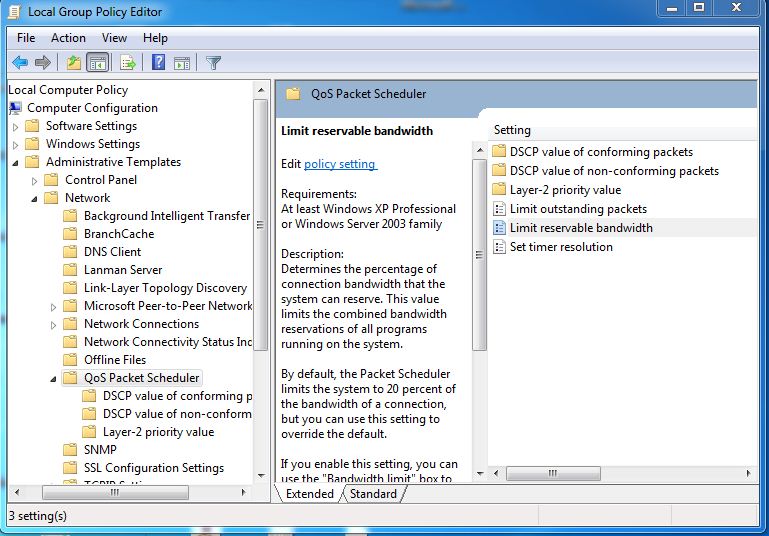
3. Klik dua kali pada Limit Reservable Bandwidth. Maka sebuah jendela akan terbuka, yang memperlihatkan secara default “Not Configured”.
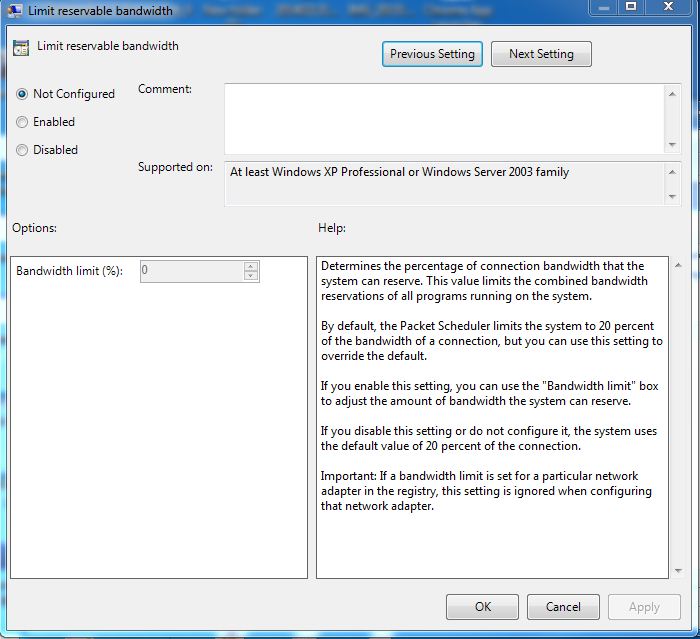
4. Klik Enable, kemudian rubah batasan bandwidth dari 20 menjadi 0, setelah selesai klik Ok.
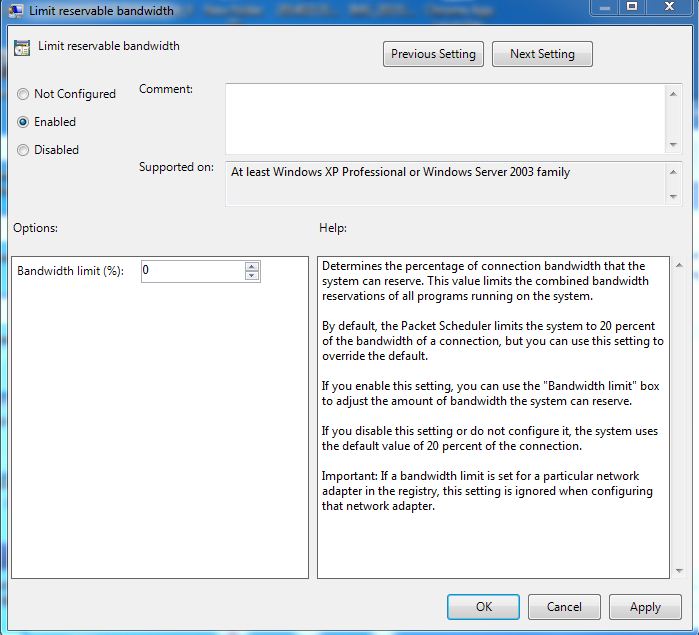
Dengan cara pertama ini, Anda akan merasakan adanya peningkatan pada kecepatan internet Anda sebanyak 20 – 30 %. Faktor lain yang juga mempengaruhi kecepatan internet Anda adalah program yang berjalan di memori. Misalnya seperti anti virus, untuk ini Anda bisa membuka Task Manager (CTRl + ALT + DEL) untuk menghentikan program – program yang aktif di memori. Langkah Ini juga dapat membantu meningkatkan kecepatan internet Anda.
2. Melakukan pengelolaan terhadap browser Cache.
http://www.mastel.id/wp-content/uploads/2016/10/internet-speed05.png[/img}
Caches merupakan file – file sementara hasil proses dari program Browser seperti Internet explorer, Google Chrome dan Mozilla Firefox ketika digunakan. Secara otomatis file – file caches itu akan disimpan di komputer. Tujuannya adalah untuk mempercepat kecepatan proses internet ketika mengunjungi website yang sama. Namun, terkadang malah membuat lambat koneksi internet ketika mereka sudah melebihi ukuran yang telah ditentukan. Apabila hal itu terjadi, maka yang perlu kita lakukan adalah membersihkan file caches tersebut agar koneksi internet bisa menjadi cepat kembali.
Langkah – langkah untuk membersihkan file caches cukup mudah, berikut langkah – langkahnya:
1. Buka Google Chrome, kemudian tekan CTRL+SHIFT+DELETE.
2. Pilih Temporary Internet Files, History dan Cache data. Dengan membersihkan data History juga membantu mencegah serangan dari para peretas atau hacker.
3. Klik Delete.
Maka semua file sementara yang terkait dengan data Internet, history dan cahce yang ada di komputer Anda akan dihapus. Setelah proses ini selesai koneksi internet Anda akan terasa meningkat.
Menggunakan Device Manager untuk menaikan kecepatan internet.
1. Klik My Computer, kemudian klik Properties.
[img]http://www.mastel.id/wp-content/uploads/2016/10/internet-speed06.png
2. Selanjutnya klik Device Manager.
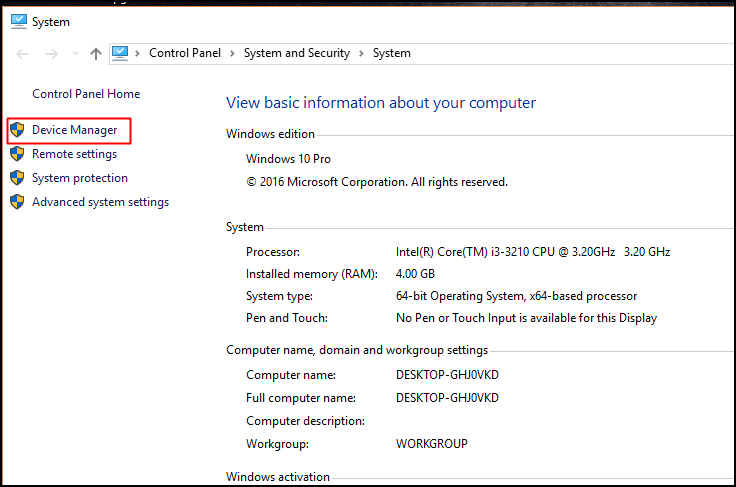
3. Sebuah jendela akan terbuka, kemudian Anda klik Ports untuk menampilkan detailnya.
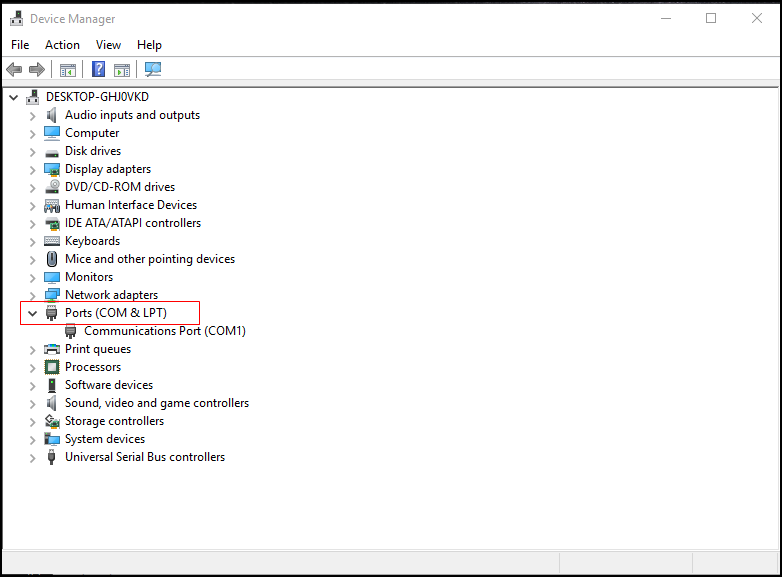
4. Lalu klik Communications Ports, dengan melakukan klik dua kali pada mouse.
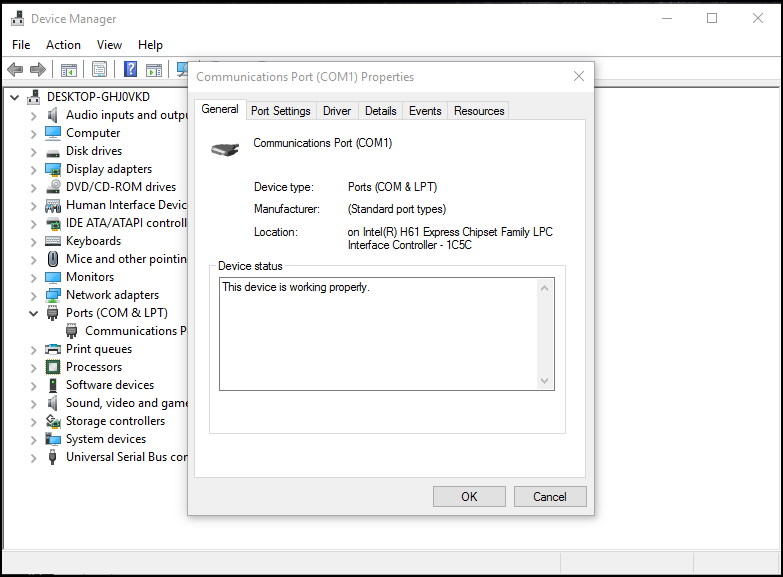
5. Buka Port Settings, disini Anda perlu mengganti Bit per second yang ada ke nilai maksimum yang tersedia serta ubah Flow Control ke Hardware.

Setelah selesai simpan hasil perubahan dan restart komputer. Buka program Browser untuk merasakan peningkatan kecepatan internet 20 – 30 persen.
Semoga cara – cara dan langkah – langkah yang telah diuraikan diatas bermanfaat dan dapat membantu Anda mengatasi permasalahan pada kecepatan internet Anda.

